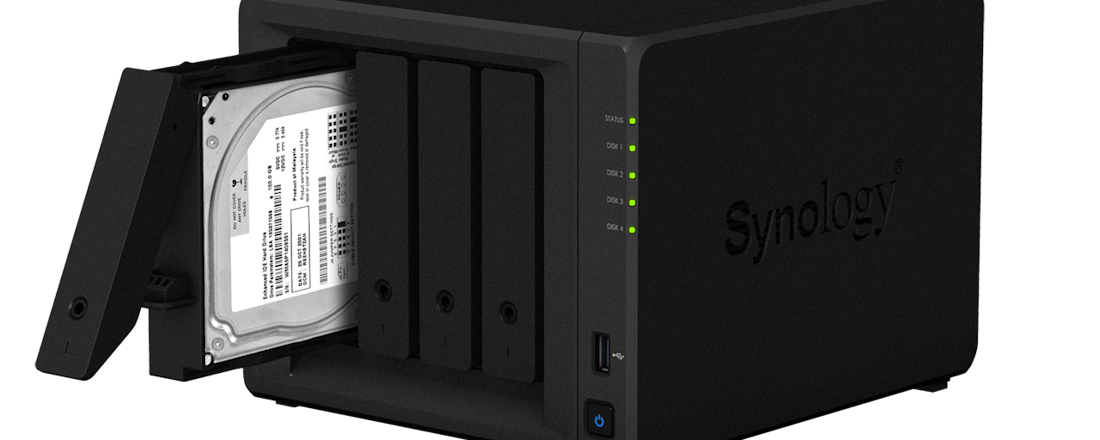Getest: wat is de beste 4bay-nas?
Heb je aan een nas met twee schijven niet genoeg, dan is een model met vier schijven een logische keuze. Maar krijg je behalve extra opslag ook nog andere voordelen of is een 4bay-nas vooral méér van hetzelfde? Wij testen vijf actuele 4bay-nas-systemen met een maximum verkoopprijs van 450 euro. Zijn deze grotere nas-apparaten de meerprijs waard en wat is de juiste keuze?
De basis van een nas is zijn opslagcapaciteit. Een of meer schijven waar je al je persoonlijke documenten en foto’s opslaat, die je eventueel kunt delen met andere gebruikers. Dit alleen maakt de nas nog niet tot het ideale apparaat voor het thuisnetwerk, die positie dankt het aan het gemak waarmee het zich ook laat inrichten als mediaspeler, als surveillance-server voor opslag en verwerking van beelden van beveiligingscamera’s, als persoonlijke cloud, als downloadstation voor films en muziek etc. De extra functionaliteit stelt steeds hogere eisen aan de nas: een snellere processor, meer geheugen, meer opslagcapaciteit. Volgens Björn Heirman van webshop mobile-harddisk.nl is de nas met ruimte voor vier schijven onmiskenbaar aan een opmars bezig. Verkocht Heirman in 2015 nog vijf keer zoveel 2bay- als 4bay-nas-modellen, vorig jaar was die verhouding al gehalveerd tot tweeënhalf.
©PXimport
4 goedkoper dan 2
Vier in plaats van twee schijven heeft een aantal voordelen. Allereerst verdubbelt de maximale opslagcapaciteit. Gebruik je raid, waarmee je data beschermt is tegen het falen van één of meer schijven, dan wordt opslagcapaciteit nog belangrijker. De extra bescherming gaat ten koste van een deel van de opslagruimte. Bij twee schijven kan dit alleen via raid1, waarbij alle bestanden dubbel worden weggeschreven. Het nadeel is duidelijk: raid1 halveert de opslagcapaciteit. Heeft een nas vier schijven, dan kun je ook kiezen voor raid5, -6 of -10. Raid5 beschermt net als raid1 tegen het defect gaan van één schijf, maar kost slechts een kwart van de opslagcapaciteit. Je houdt met raid5 bij vier schijven dus relatief veel meer opslagcapaciteit over dan met raid1 bij twee schijven.
Behalve voor de opslagcapaciteit is dit ook belangrijk voor de totale prijs van de nas. Doordat je met vier schijven en raid 5 meer opslagcapaciteit overhoudt, kun je met kleinere schijven dezelfde opslagcapaciteit bereiken als bij raid1 met twee schijven. En omdat kleinere schijven goedkoper zijn, kan het dat een nas met vier kleinere schijven uiteindelijk minder kost (en meer opslagruimte biedt) dan één met twee grote schijven.
Meer voordelen
Een nas met vier schijven heeft nog meer voordelen. Zo zijn het materiaal en de afwerking van de 4bays-modellen zonder uitzondering beter dan bij vergelijkbare 2bay-modellen. Met uitzondering van Synology hebben alle nas-apparaten een metalen behuizing. Netgear en Western Digital hebben zelfs een klein led-scherm voor systeemmeldingen en -informatie. Ook het aantal aansluitingen ligt (met opnieuw Synology als uitzondering) hoger dan bij vergelijkbare 2bay-modellen van hetzelfde merk. Dus méér usb3.0-poorten, soms een eSata-poort of hdmi-poort en op alle nas-apparaten twee lan-poorten. De QNAP TS-431x2 is zelfs de eerste nas in dit segment die is voorbereid op een netwerkaansluiting van 10 Gbit/s.
Een tweede lan-poort biedt de mogelijkheid de nas gelijktijdig op een tweede netwerk aan te sluiten of je kunt beide poorten samenvoegen tot één supersnelle verbinding. Daarvoor is dan wel een netwerkswitch nodig die dit ondersteunt en die bij voorkeur de mogelijkheid biedt de poortinstellingen te configureren. Trunking biedt bovendien veelal pas echt snelheidswinst als meerdere gebruikers gelijktijdig dezelfde nas gebruiken, deze gebruikers hebben immers doorgaans een normale gigabitverbinding.
Opnieuw met uitzondering van Synology beschikken de 4bay-modellen in deze test allemaal over een veel grotere ventilator dan de gelijkwaardige 2bay-modellen. Samen met betere luchtstroom in de grotere behuizing, zorgt dit ook voor voldoende koeling wanneer de ventilator op een lager toerental draait. De gemiddelde 4bay-nas maakt dus minder lawaai dan een 2bay-nas.
©PXimport
Apps en packages
Minstens zo belangrijk als wat de nas-fabrikant zelf aan hard- en software in de nas stopt, is wat je er als gebruiker nog aan kunt toevoegen. Het gaat dan om de apps of zogenoemde packages waarmee je extra functionaliteit aan de nas toevoegt. Deze uitbreidingen laten zich net als een app op een smartphone installeren vanuit een app-store op de nas. Bij Netgear, QNAP maar vooral Synology heb je bovendien ook nog een grote community die uitbreidingen ontwikkelt. Het aanbod aan apps is enorm, maar het aantal en de kwaliteit verschillen per merk.
De belangrijkste categorieën zijn back-up, multimedia, hulpprogramma’s zoals een logserver, een mailserver, virtualisatie, maar ook domotica en zakelijke toepassingen zoals een tekstverwerker of spreadsheet. Synology heeft nog altijd het beste aanbod in zowel eigen apps als packages van derden. Het bedrijf biedt een volwaardige kantoorsuite (vergelijkbaar met Microsoft Office 365) met een tekstverwerker, spreadsheet, notities, mail- en agendaprogramma, die zich allemaal in de browser laten gebruiken. Opvallend is dat de in 2017 aangekondigde samenwerking tussen QNAP en smarthome-fabrikant Fibaro nog altijd niets heeft opgeleverd.
De laatste onderscheidende factor zijn de apps om je smartphone en tablet eenvoudig met de nas te laten samenwerken. Alle merken hebben dergelijke apps voor iOS en Android, maar de verschillen zijn erg groot. Verwacht je de nas vooral via je mobiel te gebruiken, laat dit onderdeel van de test dan extra zwaar meewegen in jouw oordeel over de verschillende nas-apparaten in deze test.
©PXimport
Asustor AS6104T
De AS6104T heeft verreweg de meeste externe aansluitingen van alle apparaten in de test. De twee usb3.0- én twee eSata-poorten zijn vooral geschikt voor het aansluiten van extra opslag, een dvd-speler of het maken van back-ups. Door een toetsenbord en muis aan te sluiten op de usb2.0-poorten en een beeldscherm op de hdmi-poort kun je de nas ook als Linux-pc gebruiken. Interessanter is echter de hdmi-poort op de televisie aan te sluiten en de nas als mediaspeler te gebruiken. Daarbij kun je ook nog de optische audio-uitgang gebruiken.
De AS6104T kan 4K-films storingsvrij weergeven. De processor van de AS6104T is een Intel Celeron N3050, een al wat ouder model dat nog prima voldoet, aangevuld met 2 GB geheugen. Het Asustor Data Master-besturingssysteem biedt een virtueel bureaublad waarop je applicaties kunt plaatsen. Deze laten zich via App Central eenvoudig installeren. Het aanbod is groot, maar de kwaliteit is vaak net even minder dan bij de concurrentie. LibreOffice en VirtualBox zijn voorbeelden van opensource-producten die Asustor voor de nas geschikt maakte om gelijkte tred te houden met Synology en QNAP, die ook officesoftware en virtualisatie bieden. Wil je behalve containers virtualiseren (een virtualisatievorm waarbij alle benodigde componenten ín de container zitten) ook ‘echte’ virtuele machines gebruiken op de Asustor, iets wat de AS6104T als enige in deze test ondersteunt, dan raden we aan het geheugen uit te breiden naar minimaal 4 GB.
Goed zijn de echte nas-apps zoals FFmpeg, Surveilllance Center, Plex, Asustor Portal voor gebruik van de nas als pc met LibreOffice, Chrome, Netflix en YouTube, en ook de verschillende back-up- en synchronisatie-apps voor onder meer Google Drive en Microsoft OneDrive.
©PXimport
Asustor AS6104T
Prijs
€ 422,29
Websitewww.asustor.com8Score80
Pluspunten
Externe aansluitingen
Hdmi-poort
4K-transcoderen
Virtualisatie
Minpunten
Kwaliteit packages
Netgear ReadyNAS RN214
De hardware is bij Netgear nooit een probleem en ook bij de ReadyNAS 214 weer prima verzorgd. De uitdaging is de software. Zo biedt de ReadyNAS geen virtueel bureaublad voor elke gebruiker, maar alleen een webinterface voor configuratie en beheer. Nu de concurrenten de mogelijkheden om op de nas te werken juist verder uitbouwen, komt Netgear hier steeds nadrukkelijker op een achterstand. Sterke punten zijn er zeker ook. Zo biedt het eigen X-RAID de mogelijkheid schijven van verschillende grootte te combineren en ook later nog opslagcapaciteit toevoegen. Daarbij kiest de nas zelf de juiste raid-techniek. Verder maakt het btrfs-bestandssysteem snapshots van de bestanden op de nas waardoor je deze zonder dat dit veel opslagruimte kost, altijd terug kunt zetten naar een eerdere versie. Synology biedt ook btrfs, maar alleen op de duurdere modellen. Er is een redelijk aanbod aan uitbreidingen voor de nas, maar het aanbod is grillig en van sterk wisselende kwaliteit. Hoogtepunten zijn Plex (dat ook full-hd-transcoderen goed ondersteunt) en de DVBLink TV Server. De app ReadyNAS Surveillance volstaat, maar is niet zo uitgebreid en flexibel als die van de andere, terwijl apps voor smarthome en virtualisatie ontbreken. Een eigen cloud opzetten verloopt daarentegen weer prima.
©PXimport
Netgear ReadyNAS RN214
Prijs
€ 384,79
Websitewww.netgear.nl6Score60
Pluspunten
Display
X-RAID
Full-hd-transcoderen
Eenvoud beheer
Minpunten
Geen virtueel bureaublad
Aantal packages
Kwaliteit packages
Geen virtualisatie
QNAP TS-431X2
QNAP heeft maar liefst vijftien 4bay-nas-modellen in zijn portfolio en de TS-431X2 is een van de goedkopere. De kunststof behuizing biedt plaats aan drie usb3.0-poorten, twee lan-poorten én als eerste nas in ons testlab een 10Gbit/s-poort. Om deze snelle poort ook echt te gebruiken is nog wel een SFP+transceiver nodig (vanaf 57 euro voor een zogenoemde direct-attach-kabel of 97 euro voor een optische transceiver) plus een bijbehorende switch. QNAP staat op het punt zelf dergelijke switches uit te brengen.
De Annapurna Labs AL-314-processor is prima voor alle nas-taken behalve transcoderen, dat ontbreekt volledig. De grote kracht van deze TS-314x2 zit behalve de keurige hardware in het QTS-besturingssysteem en het enorme aanbod aan uitbreidingen. Er zijn tal van handige applicaties die elke gebruiker binnen zijn eigen virtuele bureaublad kan gebruiken zoals apps voor e-mail, voor het maken van notities, voor fotobeheer etc. De hobbyist en de zakelijke gebruiker kunnen voordeel halen uit de mogelijkheid tot het gebruik van containers en het opzetten van een privécloud. Dit laatste is natuurlijk ook interessant voor de gewone gebruiker die alle content van smartphones en tablets van zichzelf en bijvoorbeeld de gezinsleden liever in een eigen cloud opslaat, dan bij een publieke dienst. Als alternatief voor btrfs dat Netgear biedt, heeft QNAP de ingebouwde functie Snapshots waarmee het eenvoudiger is de nas na een onverwachte storing of ransomware-besmetting te herstellen.
©PXimport
Synology DS418
Bij Synology zijn de verschillen tussen twee modelseries soms moeilijk te zien, maar niet bij deze DS418. De nieuwe nas-behuizing is compacter en het vreemde frontpaneel is eindelijk verdwenen. Ondanks de twee kleinere ventilatoren is de geluidsproductie goed. Het aantal poorten is zuinig, met alleen twee lan- en twee usb3.0-poorten. Geen hdmi, geen eSata, en geen 10Gbit/s-netwerkaansluiting. Dat de DS418 toch een flinke stap vooruit betekent, komt door de nieuwe quadcore Realtek RTD1296 ARM-processor in combinatie met 2 GB DDR4-geheugen. Dus niet alleen twee keer zoveel geheugen vergeleken met wat gangbaar was bij deze serie, maar ook nog eens sneller geheugen. De DS418 is de eerste Synology in de Value-serie die storingsvrij 4K-video transcodeert. Hiervoor moet je dan wel het Synology Video Station-package gebruiken, want Plex ondersteunt de Realtek-processor niet en het is onbekend of het die ooit gaat ondersteunen. De kwaliteit van de eigen Synology-packages waaronder die voor media is echter ruimschoots voldoende en vaak zelfs beter dan alternatieven. Nieuw zijn Moments voor fotobeheer (inclusief gezichtsherkenning) en Synology Office (met Chat, Calendar en Drive en zeer vele opties voor een eigen cloud en back-ups). Helaas ondersteunt dit Value-model geen btrfs – er moet iets te wensen overblijven.
©PXimport
Synology DS418
Prijs
€ 403,90
Websitewww.synology.nl10Score100
Pluspunten
Kwaliteit packages
Aantal packages
4K-transcoderen
Synology Hybrid RAID
Minpunten
Geen Plex
Aantal poorten
exFAT-driver niet gratis
WD My Cloud Pro 4100
Met zijn robuuste behuizing en grote display lijkt deze My Cloud Pro een heel andere nas dan een niet-Pro-versie van de MyCloud die we al eerder testten (zie ook www.tiny.cc/mcex2). De Pro-status wordt verder onderstreept door de twee voedingsaansluitingen aan de achterzijde, waarmee de nas tegen een defecte voeding beschermt kan worden. Western Digital levert helaas maar één voeding mee. Ingelogd op de nas is van de Pro-status weinig meer over. Hier vind je dezelfde software als op alle andere WD My Clouds. Dit betekent dat de webinterface (hoe gebruiksvriendelijk ook) alleen relevant is voor het configureren van de nas. Gebruiken doe je de nas altijd vanaf een ander apparaat. Ook betekent het dat het aanbod aan uitbreidingen bestaat uit een bont gezelschap ietwat verouderde apps. Enerzijds zijn er licht-zakelijke toepassingen zoals WordPress, Joomla en de wat ruwe Milestone Arcus Surveillance. Anderzijds voor thuisgebruikers zijn er apps als Plex en SqueezeCenter voor media en een app voor DropBox-synchronisatie. Wie denkt dat de Acronis True Image-app voorziet in een goede back-upoplossing komt bedrogen uit: het sluist je door naar de Acronis-webshop waar WD-gebruikers met korting deze back-upsoftware kunnen kopen.
De sterke punten van de nas zijn de eenvoud, het gemak waarmee je in combinatie met de MyCloud-apps voor iOS en Android een eigen cloud bouwt en de Intel Pentium N3710 quadcore-processor die door Plex direct kan worden aangesproken voor transcoderen van films.
©PXimport
WD My Cloud Pro 4100
Prijs
€ 446,49
Websitewww.wdc.com6Score60
Pluspunten
Display
Twee voedingspoorten
Full-hd-transcoderen
Eenvoud beheer
Minpunten
Geen virtueel bureaublad
Geen tweede voeding
Aantal packages
Kwaliteit packages
Conclusie
Wij geven de consumenten die steeds vaker een 4bay-nas helemaal gelijk, er is namelijk veel moois te koop. Western Digital en vooral Netgear hebben moeite de concurrentie bij te benen. Hoewel zij zeker geen slechte nas leveren, zijn beide apparaten minder flexibel dan die van de concurrenten. Het is lastig een winnaar aan te wijzen uit de andere drie. Asustor biedt met de AS6104T ongekend veel hardware voor het geld. Daarvoor moet je de toch nog altijd mindere besturingssoftware en het mindere aanbod aan uitbreidingen voor de nas op de koop toenemen. Daar bewijzen vooral de QNAP TS-431X2 en de Synology DS418 hun kracht. Hoewel de hardware van de QNAP TS-431x2 enkele leuke features kent, doet het ontbreken van hardwarematige transcoderen toch afbreuk. Dan scoort Synology beter, geen compromissen bij de software en met de hardware een flinke stap vooruit. De DS418 is daarom de winnaar van de test.
Hieronder vind je alle testresultaten in één overzichtelijke tabel (.pdf).
©PXimport